Ten artykuł został przetłumaczony przy użyciu narzędzia do tłumaczenia maszynowego.
Automacje: warunki
Kluczowym aspektem tworzenia automatyzacji jest to, jakie warunki należy uwzględnić. Warunki to filtry, które musi spełniać akcja wyzwalająca, aby mogła zostać uruchomiona.
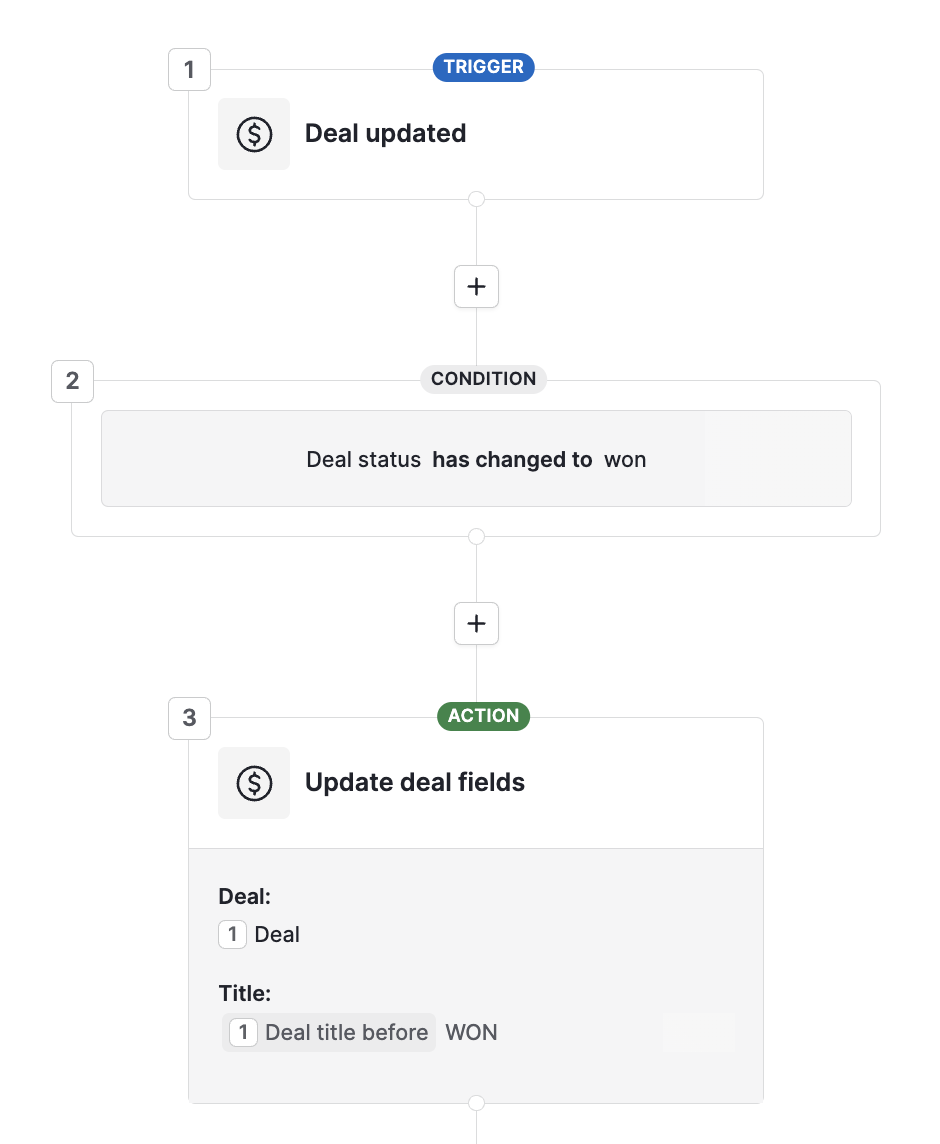
Warunki pasywne vs. aktywne
Warunki automatyzacji można podzielić na dwie grupy: pasywne i aktywne.
- Warunki pasywne nie sugerują, że miała miejsce jakaś akcja. Na przykład, warunek “Twórca transakcji to ja” jest pasywny, ponieważ transakcja nie musi się zmieniać, aby była prawdziwa.
- Warunki aktywne wymagają, aby miała miejsce jakaś akcja. Na przykład, “Oznaczenie osoby zmieniło się na zimne”, oznacza, że ktoś zmienił oznaczenie na zimne.
To rozróżnienie jest szczególnie ważne przy rozwiązywaniu problemów z automatyzacją. Jeśli automatyzacja, którą stworzyłeś, nie działa, zadaj następujące pytania:
Jaka akcja powinna uruchomić tę automatyzację?
Czy warunek, którego używam, odpowiada akcji, którą wykonuję?
Czy moja automatyzacja ma w ogóle krok akcji?
Trzecie pytanie jest kluczowe, ponieważ żadna automatyzacja nie może być uruchomiona bez wykonania akcji.
Powszechne warunki
Podczas gdy niektóre warunki są proste, inne mogą wydawać się niejasne na pierwszy rzut oka. Oto kilka powszechnych terminów automatyzacji i ich znaczenie.
Zmieniono na | Aktywne | Gdy element jest aktualizowany przez zmianę wartości pola na określoną wartość | “Etap transakcji zmieniono na propozycję” |
Zmieniono | Aktywne | Gdy element jest aktualizowany przez zmianę wartości pola na dowolną inną wartość | “Etap transakcji zmieniono.” |
Jest | Pasywne | Gdy utworzony/aktualizowany element zawiera określoną wartość pola. W przeciwieństwie do zmieniono na, jest wymaga dodatkowego warunku, jeśli jest używane do aktualizacji. | “Etap transakcji jest propozycją” i “Właściciel transakcji zmieniono” |
Zawiera | Pasywne | Gdy pole tekstowe zawiera określone słowa lub frazy | “Imię osoby zawiera biznes” |
Nie jest puste | Pasywne | Gdy określone pole zawiera jakąkolwiek wartość | “Adres organizacji nie jest pusty. |
Właściciel/przypisany do użytkownika jest | Pasywne | Gdy określony użytkownik został przypisany do elementu (transakcja/kontakt/aktywność) | “Aktywność przypisana do użytkownika jest użytkownik A” |
Twórca jest | Pasywne | To ważne rozróżnienie od właściciel jest. Twórca to osoba, która stworzyła dany element, podczas gdy właściciel może być zmieniany. | “Organizacja twórca jest użytkownik B” |
Filtr pasuje | Aktywne | Gdy element mieści się w parametrach określonego filtra. | “Osoba filtr pasuje etykieta osoby jest zimna” |
Zmiany etapu transakcji
Jeśli chcesz uruchomić automatyzację na podstawie zmiany w etapie transakcji, użyj warunku etap transakcji zmienił się na lub etap transakcji zmienił się , w zależności od tego, czy chcesz określić etap.
Możesz również użyć warunku etap transakcji jest, ale wymaga to dodatkowego warunku, ponieważ jest pasywny sam w sobie.
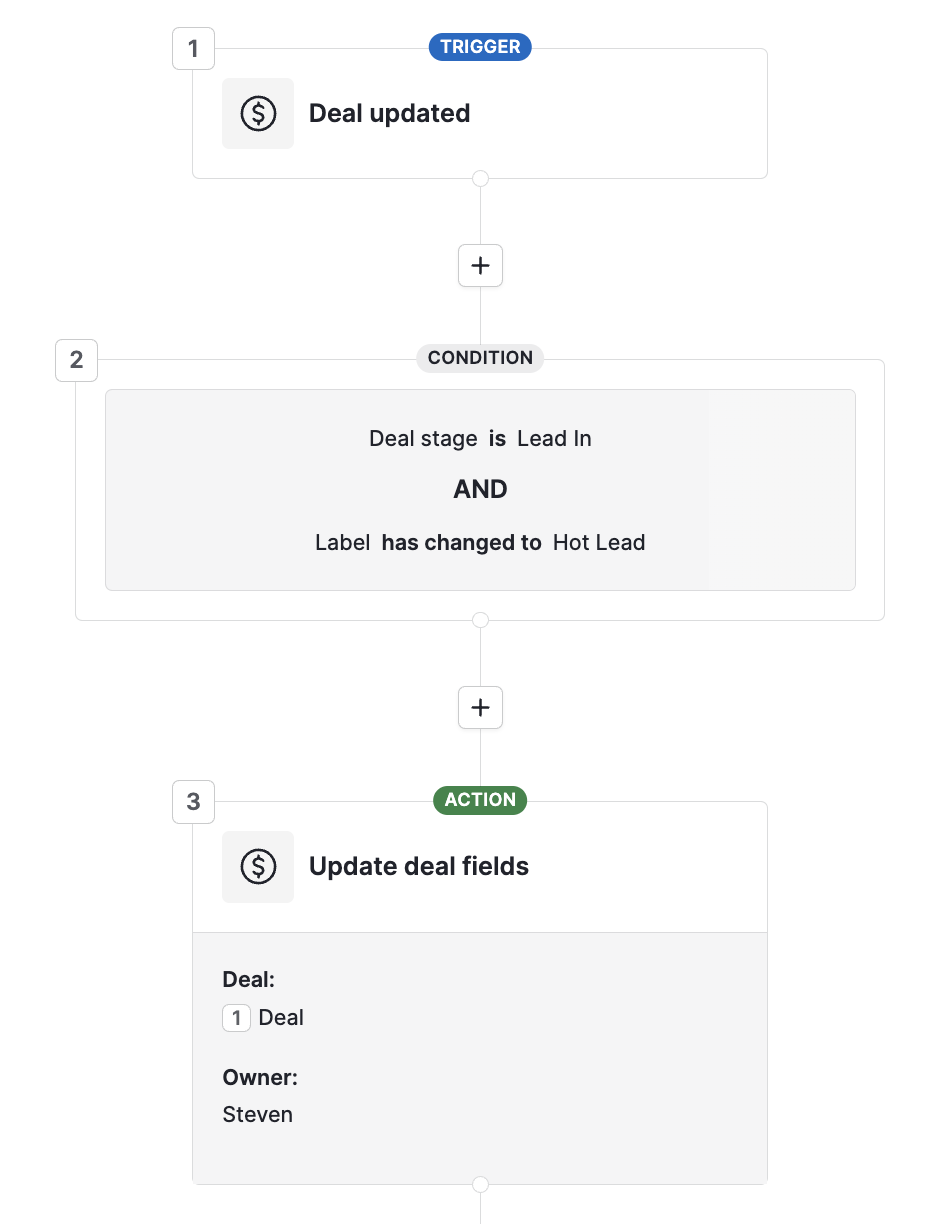
W przykładzie transakcja musi być w etapie “Lead In”, gdy etykieta zmienia się na “Hot Lead”, aby uruchomić zmianę właściciela.
Osoba pasuje do filtru
Ponieważ wejście w wyniki filtru stanowi działanie, możesz je uruchomić za pomocą automatyzacji. Jednak nie możesz używać automatyzacji na istniejących elementach w wynikach filtru.
Na przykład nie możesz zmienić etykiety każdej osoby w wynikach filtru, wybierając filtr jako warunek automatyzacji. Zamiast tego możesz użyć masowej edycji, aby dostosować osoby do wymagań filtru.
Warunki if/else
Wielu menedżerów sprzedaży i administratorów zmaga się z ograniczeniami automatyzacji liniowej.
Bez logiki warunkowej użytkownicy często muszą tworzyć duplikaty przepływów pracy lub polegać na narzędziach zewnętrznych, takich jak Zapier. Prowadzi to do dodatkowego wysiłku w konfiguracji, wyższych kosztów i bardziej skomplikowanej konserwacji.
Aby to rozwiązać, możesz użyć warunku if/else. Ta funkcja pozwala na rozgałęzianie przepływów pracy w zależności od tego, czy zdefiniowany warunek jest spełniony, czy nie.
Na przykład:
„Jeśli na e-maila odpowiedziano, dodaj aktywność follow-up – w przeciwnym razie, wyślij e-mail follow-up”.
Dostępność
Liczba warunków if/else dostępnych na przepływ pracy zależy od Twojego planu.
Stare plany Pipedrive
Poziom planu |
Warunki na przepływ pracy |
|---|---|
Podstawowy | N/D |
Zaawansowany |
1 |
Profesjonalny |
5 |
Power |
10 |
Enterprise | 20 |
Nowe plany Pipedrive
Poziom planu |
Warunki na przepływ pracy |
|---|---|
Lite |
N/D |
Growth |
3 |
Premium |
10 |
Ultimate | 20 |
Gdzie mogę znaleźć warunek if/else?
W edytorze przepływów pracy kliknij „Następny krok”. Następnie wybierz „Warunek if/else” z menu.

Konfigurowanie nowego warunku if/else
-
W menu Następny krok wybierz Warunek if/else
-
Zdefiniuj warunek(-y) na ścieżce „Warunek spełniony” (gałąź
true) -
Jeśli warunek nie jest spełniony, automatyzacja podąży ścieżką „Warunek niespełniony” (gałąź
false) -
Kliknij „Zastosuj warunki”, aby dodać warunek if/else do swojego płótna przepływu pracy

Po dodaniu możesz kontynuować budowanie automatyzacji na dowolnej ścieżce.
Dodawanie warunków if/else do istniejących przepływów pracy
Możesz również wstawić warunek if/else w środku istniejącego przepływu pracy.
Podczas dodawania:
-
Zostaniesz poproszony o wybór, czy istniejące kroki powinny przejść do ścieżki warunek spełniony czy warunek niespełniony
-
Po kliknięciu Zastosuj warunki kroki automatycznie przejdą do wybranej ścieżki

Usuwanie warunku if/else
Aby usunąć warunek if/else:
-
Najedź na krok na płótnie i kliknij ikonę kosza.
-
Wybierz, którą ścieżkę usunąć — Warunek spełniony czy Warunek niespełniony.
-
Wszystkie kroki w wybranej ścieżce zostaną usunięte.
-
Pozostałe kroki zostaną połączone w liniową ścieżkę.

Czy ten artykuł był pomocny?
Tak
Nie